选择答案文件
可以在安装过程中选择特定的应答文件,具体方法为Windows PE 并运行 Windows 安装程序,有关详细信息,请参阅 Windows
/unattend:<filename>/unattend:<filename>Command-Line选项。
自动Windows安装程序页
若要自动Windows安装程序,请为以下每个设置页Windows无人参与的安装程序答案文件添加设置。 配置安装程序页Windows设置时,Windows安装程序将跳过该页。
"语言、区域"和"输入法选择"页
| 设置 | 说明 |
|---|---|
| Microsoft-Windows-International-Core-WinPE UILanguage | 指定要用于已安装操作系统的默认Windows语言。 |
| Microsoft-Windows-International-Core-WinPE SetupUILanguage UILanguage | 指定在安装过程中使用的默认Windows语言。 安装期间,Windows安装程序以所选语言显示安装进度。 |
备注
将 Autounattend.xml 文件与 Windows 安装程序一起使用并依赖于隐式应答文件搜索时,即使显式未在应答文件中配置语言设置,也不显示安装程序中的语言选择页。 有关隐式答案文件的信息,请参阅 Windows自动化概述。
键入"激活产品密钥"页
产品密钥必须与要Windows的版本匹配。 有关详细信息,请参阅 使用产品密钥和激活。
| 设置 | 说明 |
|---|---|
| Microsoft-Windows-Setup UserData ProductKey密钥 | 指定用于安装产品密钥Windows。 |
| Microsoft-Windows安装映像安装 OSImage InstallFrom MetaData密钥和值 | 将"键"和"值"一起用于选择要Windows特定映像。 可以使用 命令获取图像 DISM /Get-ImageInfo 信息。 有关详细信息,请参阅映像 管理Command-Line选项。 |
"接受Microsoft 软件许可条款页
| 设置 | 说明 |
|---|---|
| Microsoft-Windows-Setup UserData AcceptEula | 指定在安装过程中是否接受 Microsoft 许可Windows条款。 |
选择"升级"或"自定义安装"页
默认情况下,使用应答文件时,此页不会出现,Windows配置为新安装。 若要将Windows配置为升级,请添加以下设置:
| 设置 | 说明 |
|---|---|
| Microsoft-Windows-Setup UpgradeData Upgrade | 指定当前安装是从早期版本的 Windows。 |
指定在何处安装Windows页
可以指定要安装磁盘的确切磁盘 ID 和分区 ID Windows,也可以将Windows安装到第一个可用分区。 若要预配置分区,可能还需要配置驱动器分区。
有关完整的 XML 示例和建议的分区配置,请参阅 如何配置基于 UEFI/GPT 的硬盘分区或 如何配置基于 BIOS/MBR的硬盘分区。
| 设置 | 说明 |
|---|---|
| Microsoft-Windows安装映像安装 OSImage InstallTo DiskID | 指定要安装Windows磁盘。 |
| Microsoft-Windows-Setup 映像安装 OSImage InstallTo PartitionID | 指定要安装Windows分区。 |
-或-
| 设置 | 说明 |
|---|---|
| Microsoft-Windows-Setup ImageInstall OSImage InstallToAvailablePartition | 指定将Windows第一个可用分区上。 |

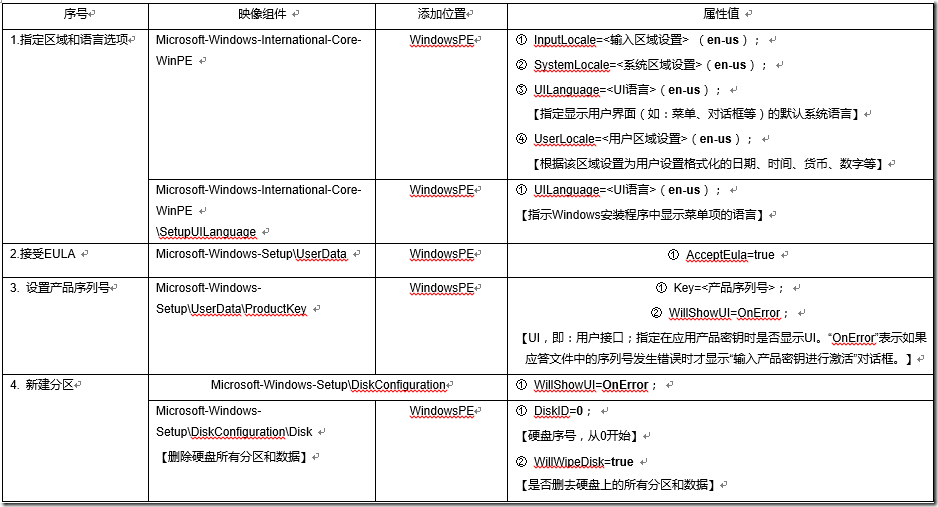
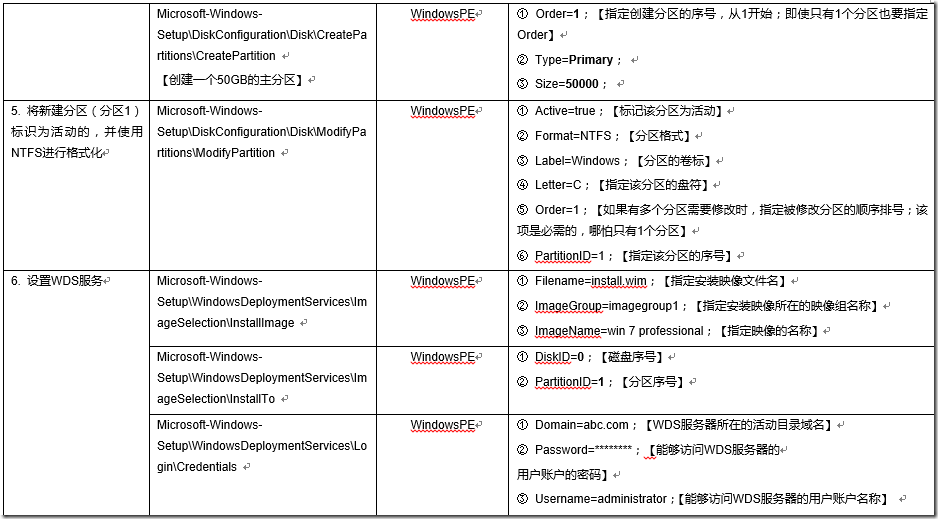
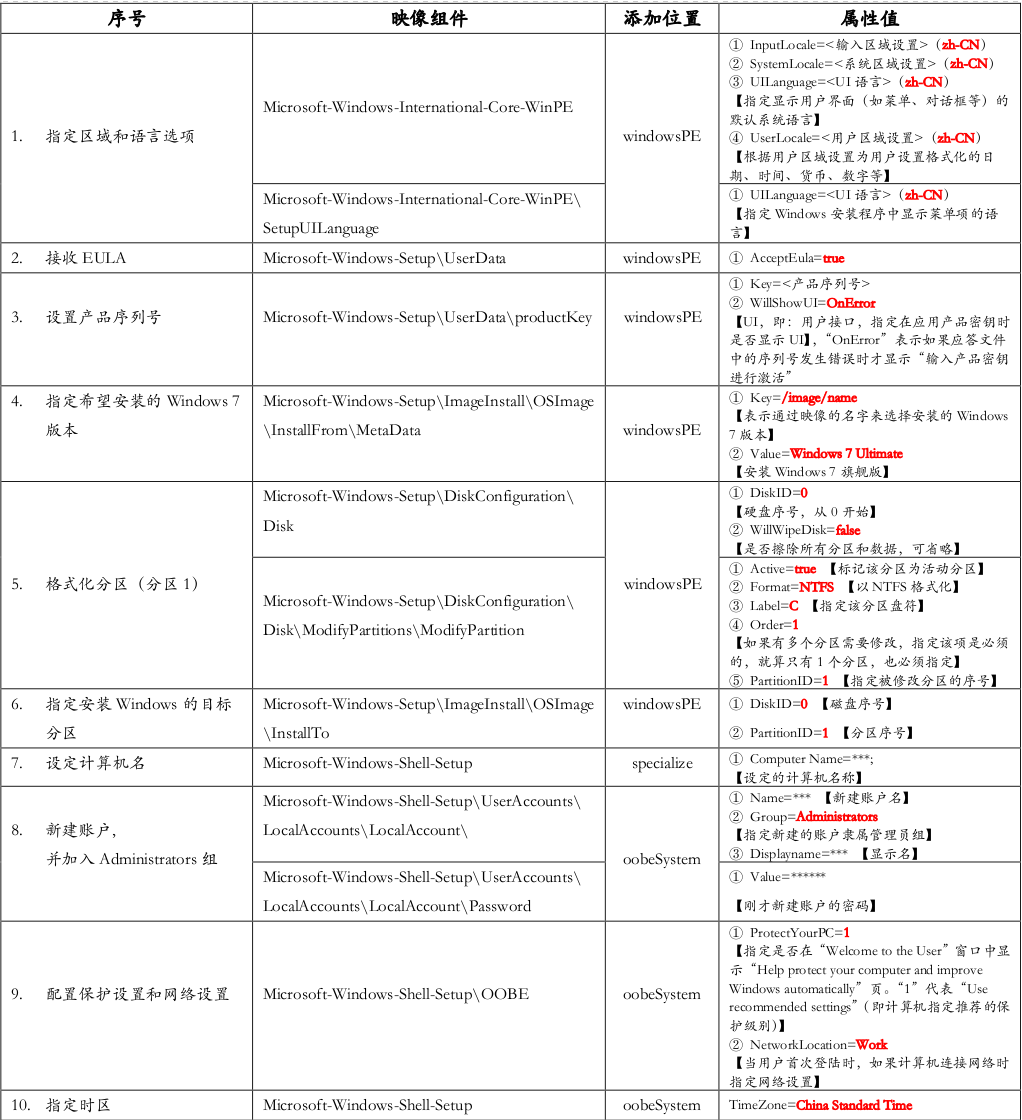

发表评论